登录后更精彩...O(∩_∩)O...
您需要 登录 才可以下载或查看,没有账号?立即注册

×
本帖最后由 mind 于 2022-3-4 14:10 编辑
kali安装docker环境
安装Kali的过程:
https://www.kali.org/docs/virtualization/install-vmware-guest-vm/
最近因为要在kali上搭建vulfocus漏洞靶场测试环境,所以得安装一个docker环境。
0. 刷新存储库索引(先更新一下)
2.添加GPG密钥并添加更新源
3.系统更新以及安装docker
4.启动docker服务器
5.安装compose
6.docker安装测试(hello-world) 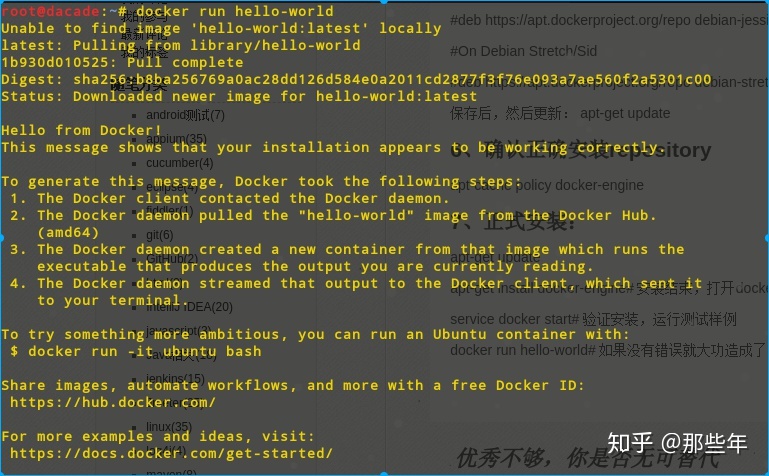
PS:

(from: https://blog.csdn.net/xiao_yi_xiao/article/details/118936533)
========================
部署vulfocus环境1.拉取vulfocus镜像
注意:这里镜像拉取不上重新启动一下docker环境
2.运行vulfocus

网上大多数教程,都是生搬硬套,此处要注意除了指定映射端口(80:80)和VUL_IP,其他参数可省略。VUL_IP 可在宿主机内ifconifg查看下docker0的IP(疑问:经测试eth0也同样可以使用),填进去即可。执行以上命令后可生成一个docker容器id,如
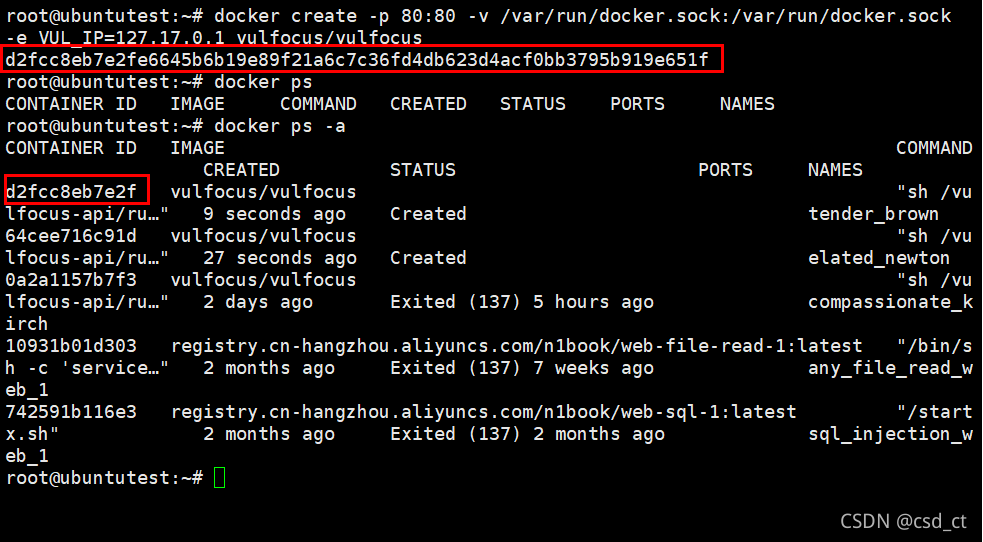
2.2 启动容器网上其他教程,都是到上一步就完了,创建完后还需要启动容器,才能访问服务  3、访问登录首页 3、访问登录首页
默认登录密码为:admin/admin,登录成功后,进入镜像管理,一键同步,就可以同步官网镜像了,engjoy!!! (我装的登录时候和一键同步时均报错,使用的是上面eth0的IP地址;是不是应该使用docker0的IP地址就不会报错了,未验证)

官方修复报错:https://github.com/fofapro/vulfocus/issues/246

验证一下看看到底用哪个IP

======================================
安装完成后,访问80端口

用设置好的管理员账户登录 漏洞镜像的拉取和上传(需管理员权限): (1)、在进行管理中,添加功能 (2)、分别填入漏洞名称、镜像、rank、描述
|